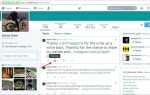Щоб не виникло проблем під час листування, потрібно знати, як правильно писати особисті повідомлення в системі Твітер. У статті ми розглянемо як відсилати приватні повідомлення іншій людині. Читайте далі, щоб дізнатися, як відправляти повідомлення з комп’ютера або телефону.

Як відправити особисте повідомлення
Навчиться правильно відправляти листи іншим користувачам дуже важливо, адже від цього буде залежати успіх спілкування. Тому ретельно розберіться з цим питанням. Передавати повідомлення можна тільки тим користувачам, що підписані на вас, не втрачайте даний факт. Якщо виникне необхідність зв’язатися з людиною, яка не читає вашу сторінку, простіше знайти його номер телефону або адресу електронної пошти.
Відправлення повідомлень з мобільного телефону
Зайдіть в свій аккаунт в Твітер з телефону і натисніть на значок конвертика.

Після цього на дисплеї повинні висвітиться всі листи, а в правому нижньому кутку буде розташована синя кнопка, при натисканні на яку можна буде написати новий лист.
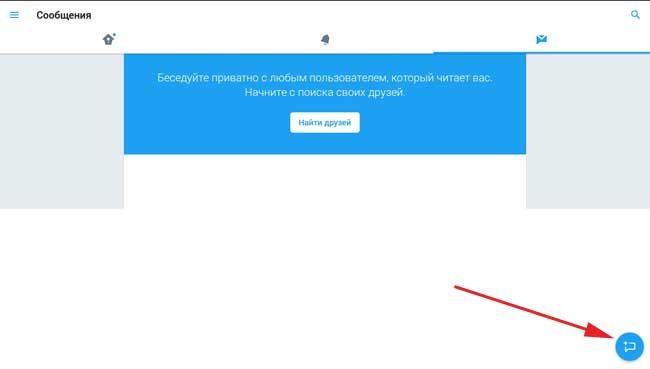
Після цього потрібно в рядку написати ім’я того користувача, кому потрібно відправити лист.
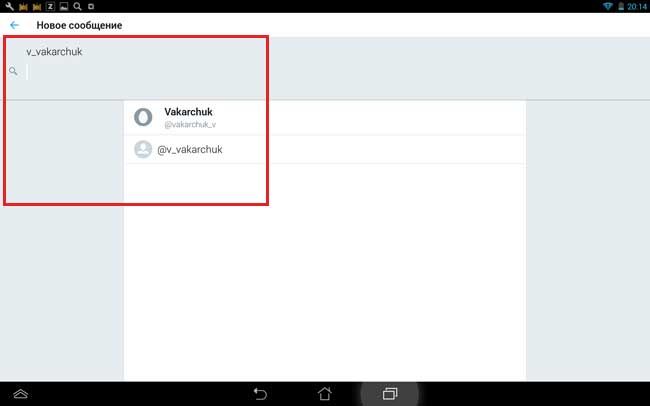
Якщо ви хочете відправити повідомлення тій людині, що на вас не підписаний, то отримаєте повідомлення про те, що цього зробити не можна.
Це все що потрібно знати, щоб передати повідомлення.
Відправлення повідомлень з комп’ютера
Зайдіть на сайт і в свій персональний аккаунт. У верхньому меню знайдіть вкладку «Повідомлення» та натисніть на неї.
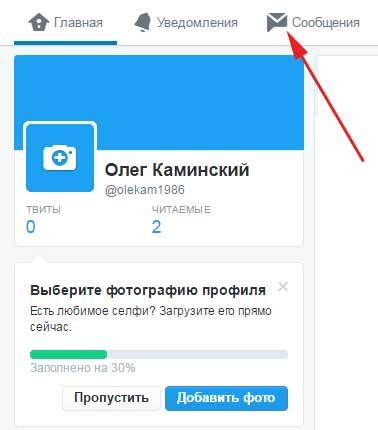
Тепер клацніть на кнопці «Відправити приватне повідомлення».
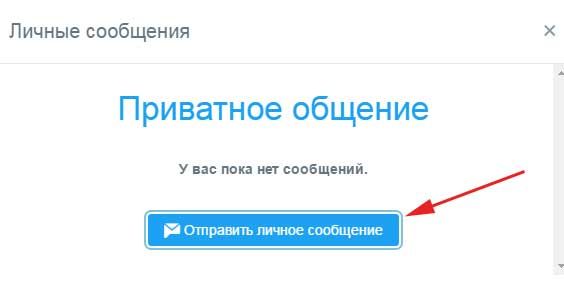
Після цього потрібно вказати ім’я того, кому призначається повідомлення. Але вводити коштує не ім’я, а логін в Твітері. Дізнатися його можна переглянувши сторінку потрібну людину. Він пишеться у вигляді @ ім’я користувача.
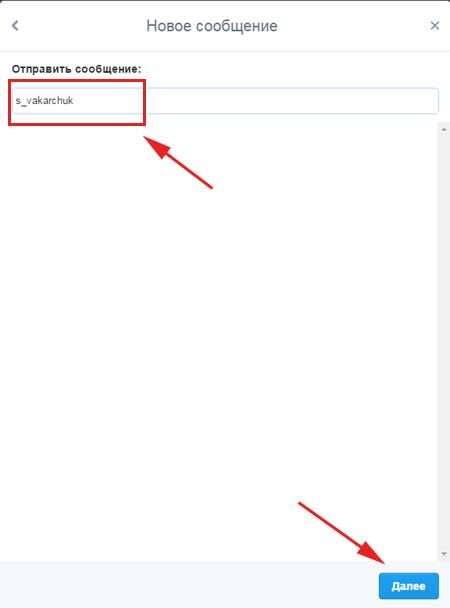
Як тільки адресат для листування буде обраний, можна писати текст листа. Відкриється поле для написання. У повідомлення можна вставити фото, анімацію і смайли за бажанням. Все що для цього потрібно розташоване поруч з полем для написання смс.

При спробі відправити лист людині, що не підписаний на вас, побачите наступне повідомлення.

Як відповісти на твіт
У Твіттері є функція публічної відповіді на твіти інших абонентів. Це означає, що відповідь буде видно всім користувачам. Під кожним повідомленням є кнопка «Відповісти», натисніть на неї, і зможете написати будь-яку відповідь на даний твіт, опублікувавши його. Відповідь з’явиться у вашій стрічці новин, і в стрічці ту людину, якій призначався відповідь.

Як поділитися чужим твітів
Якщо вам сподобався твіт іншої людини, їм можна поділиться зі своїми фоловерів, для цього варто натиснути на кнопку «ретвіт». Ця кнопка розташована під кожним твітів поруч з кнопкою «Відповідь». Ретвіт нічим не відрізняється від звичайного твіти, тільки поруч з ними видно логін користувача, який написав твіт, яким ви поділилися.
Ваші послання також хтось може ретвітнуть, наприклад фоловерів. Якщо хтось зробить ретвіт вашої запису, ви відразу ж про це дізнаєтеся.
Тепер ви знаєте про те, як можна відсилати повідомлення з телефону і комп’ютера і зможете вести повноцінне спілкування з іншими людьми.

Інші способи публікації твітів
Існує кілька способів опублікувати твіти.
- Напишіть твіт в поле для написання твітів, воно розташоване в стрічці зверху на Головній сторінці. Також можна натиснути на кнопку «Твитнуть», розташовану у верхній навігаційній панелі. У кожен твіт можна додати 4 фото, гіф-файли або відео. Після цього клікніть по кнопці «Твитнуть», таким чином опублікуєте свій твіт в особистому профілі.
- Публікація за допомогою смс. Підключіть пристрій до облікового запису в Твіттер і зможете відправляти твіти у вигляді смс повідомлень на відповідний номер в Твіттер. Все так само, як і зі звичайними смс.
Публікація фотографій в твіттер
Звичайний спосіб публікації фото.
- Надрукуйте твіт в поле стрічки на Головній сторінці або натисніть на клавішу «Твитнуть».
- Натисніть на кнопці із зображенням камери, для того, щоб завантажити фото або гіф-файл з комп’ютері.
- Щоб здійснити пошук і завантаження гіф-файлу з бібліотеки гіф-файлів клікніть на значок GIF. Важливо знати, що анімовані GIF-файли можна опублікувати в твіті, в якому міститься відразу кілька картинок, один твіт — одне фото.
- Після того, як виберіть потрібний файл, він прикріпиться до твіту в повному розмірі. До одного твіту можна прикріпити відразу чотири звичайних фотографії.
- Коли все буде готово, клацніть на кнопці «Твитнуть», і твіт опублікує. Фото і інші файли можна переслати і за допомогою звичайного повідомлення.
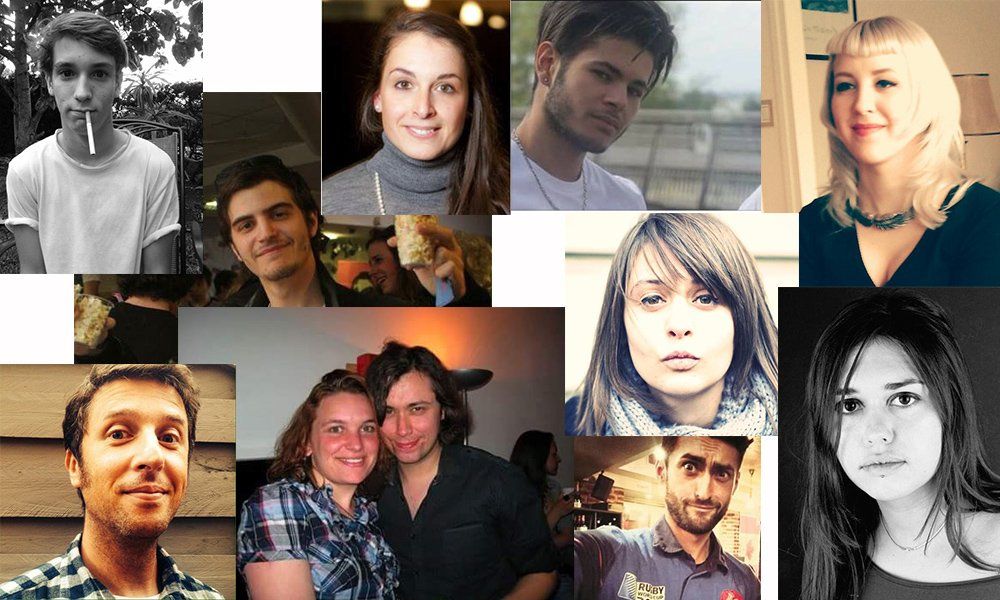
Розширені можливості публікації фотографій.
Редагування фотознімків. Якщо ви використовуєте Твіттер для iOS або на пристроях Андроїд, зможете підкоригувати вибрані файли, використовувати фільтри або ж кадрувати зображення і додати стікери.
Додавання стікера до фото. Використовуючи Твіттер на пристроях Андроїд до вибраному фото можна прикріпити 25 різних стікерів. Щоб додати стікер до зображення необхідно зробити наступне:
- Натисніть на значок «Твитнуть».
- Натисніть на іконку у вигляді фотографії, так можна зробити знімок або вибрати вже готовий з Галереї фото.
- Після вибору фото, клікніть на значок стікера, для здійснення вибору потрібного значка.
- Після розміщення стікера на фото, натисніть на нього і утримуйте його, щоб перемістити в потрібне місце.
- Для зміни положення і розміру потрібно зробити наступне: покладіть пальці на краю стікера і поверніть його за годинниковою стрілкою або навпаки, таким чином положення смайла зміниться. Щоб поміняти його розмір, зведіть або розведіть пальці.
- Для видалення стікера з фото перемістіть його в нижній кут дисплея, тут повинен з’явиться значок видалення.
Важливо знати! Коли опублікуєте фото зі стікером, відредагувати його вже буде неможливо. Також не можна редагувати стікери, якщо будете робити ретвіт фотознімку іншої людини.
Як додати позначку людей на фотознімку.
Після того, як натиснете на напис «Хто на цій фотографії?», Зможете вказати ім’я конкретної людини. Коли все зробите, клікніть по кнопці «Готово». Враховуйте той факт, що на анімації GIF-зображеннях відзначити людини не можна.

Як додати позначку місця розташування.
Після вибору фото або гіф-файлу під ними може відображатися напис «Додати розташування». Після натискання на кнопку можна буде вибрати з представленого списку розташування людини. За бажанням можна також вказати де саме був зроблений знімок.
Зверніть увагу! Для видалення вибраного зображення потрібно натиснути на значок хрестика «х», розташованого на ескізі даного зображення або поруч з ім’ям файлу.
Для видалення позначки потрібно натиснути на неї, а після цього натиснути на кнопку BACKSPACE або DELETE. Такі дії можна виконати тільки до передачі твіти з зображенням. Після того, як фото буде опубліковано, видалити позначки можна.
Тепер ви знаєте все що потрібно для здійснення правильної листування, і зможете без проблем спілкуватися зі своїми друзями.